Instagram – одна из самых популярных социальных сетей, где пользователи могут делиться своими фотографиями и видеозаписями. Однако, по разным причинам, может возникнуть желание удалить свой аккаунт в Instagram. В этой статье мы расскажем, как удалить аккаунт в Instagram на iPhone.
Процедура удаления аккаунта в Instagram на iPhone займет всего несколько минут. Однако, перед тем как приступить к удалению, важно понять, что данный процесс является необратимым. После удаления аккаунта вы потеряете доступ ко всем своим фотографиям, видео, подписчикам и комментариям. Поэтому перед удалением аккаунта рекомендуется сделать резервную копию важной информации, если она вам необходима в будущем.
Для удаления аккаунта в Instagram на iPhone, следуйте следующим шагам:
- Шаг 1: Откройте приложение Instagram на своем iPhone и войдите в свой аккаунт.
- Шаг 2: Перейдите в свой профиль, нажав на значок с вашей фотографией в правом нижнем углу экрана.
- Шаг 3: Нажмите на иконку с тремя горизонтальными полосками в правом верхнем углу экрана, чтобы открыть меню.
- Шаг 4: Прокрутите вниз страницы настроек и выберите пункт "Помощь".
- Шаг 5: Введите "Удаление аккаунта" в строку поиска и выберите соответствующую статью из результатов поиска.
После выбора статьи о удалении аккаунта, следуйте инструкциям, предоставляемым Instagram. Вам может потребоваться ввести свой пароль и указать причину удаления аккаунта. После завершения указанных действий, ваш аккаунт будет удален без возможности восстановления.
Удаление аккаунта в Instagram на iPhone – это простой процесс, который можно выполнить в несколько шагов. Помните, что после удаления аккаунта все ваши данные будут безвозвратно удалены. Будьте внимательны и перед удалением аккаунта, убедитесь, что вы не хотите сохранить какую-либо информацию или связи, связанные с вашим аккаунтом в Instagram.
Как удалить аккаунт в Instagram на iPhone

Если вы решили окончательно удалить свой аккаунт в Instagram на iPhone, следуйте данной подробной инструкции:
- Откройте приложение Instagram на вашем iPhone и войдите в свой аккаунт, если вы еще не авторизованы.
- Перейдите в настройки аккаунта, нажав на значок профиля в правом нижнем углу экрана, а затем нажмите на меню "Настройки" (иконка шестеренки).
- Прокрутите вниз и нажмите на пункт "Помощь", который находится в разделе "Настройки аккаунта".
- В меню "Помощь" выберите "Помощь центр" и пролистните страницу вниз до раздела "Управление аккаунтом".
- В разделе "Управление аккаунтом" найдите и нажмите на пункт "Удаление аккаунта".
- Выберите опцию "Как удалить свой аккаунт Instagram".
- Прочтите информацию в открывшемся окне и убедитесь, что вы понимаете последствия удаления аккаунта. Если вы все еще хотите удалить аккаунт, прокрутите вниз и нажмите на ссылку "Форма удаления аккаунта".
- Заполните форму удаления аккаунта. Вам может потребоваться предоставить причину удаления аккаунта и ввести свой пароль.
- После заполнения формы нажмите кнопку "Удалить мой аккаунт навсегда". Ваш аккаунт будет удален навсегда и вы больше не сможете восстановить его.
Удаление аккаунта в Instagram на iPhone - это окончательное действие, поэтому убедитесь, что вы хотите удалить аккаунт навсегда перед выполнением указанных шагов.
Шаг 1: Откройте приложение Instagram
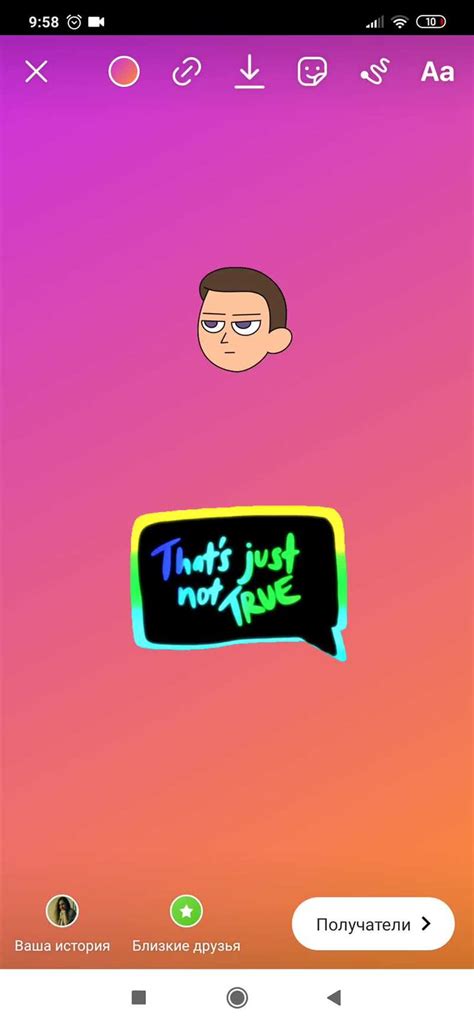
Для удаления вашего аккаунта в Instagram на iPhone, первым шагом откройте приложение Instagram на вашем устройстве. Найдите иконку Instagram на главном экране вашего iPhone и нажмите на нее.
После открытия приложения Instagram, вам нужно войти в свой аккаунт. Введите свои учетные данные и нажмите "Войти". Если вы уже вошли в свой аккаунт ранее, вам необходимо перейти на свою страницу профиля. Для этого, нажмите на значок профиля в нижней части экрана.
Открыв страницу профиля, вы сможете продолжить процесс удаления вашего аккаунта в Instagram.
Шаг 2: Перейдите в настройки аккаунта
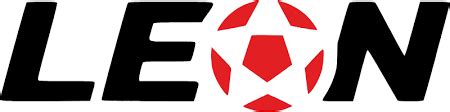
Чтобы удалить аккаунт в Instagram на iPhone, необходимо перейти в настройки вашего аккаунта. Для этого выполните следующие действия:
- Откройте приложение Instagram на своем iPhone.
- В правом нижнем углу экрана нажмите на значок профиля, чтобы открыть свою страницу.
- В правом верхнем углу экрана нажмите на значок "Три горизонтальные линии", чтобы открыть меню.
- Прокрутите меню вниз и нажмите на пункт "Настройки".
- В открывшемся окне выберите "Аккаунт".
Теперь вы находитесь в разделе настроек своего аккаунта и готовы перейти к следующему шагу удаления аккаунта в Instagram на iPhone.
Шаг 3: Найдите раздел "Помощь"
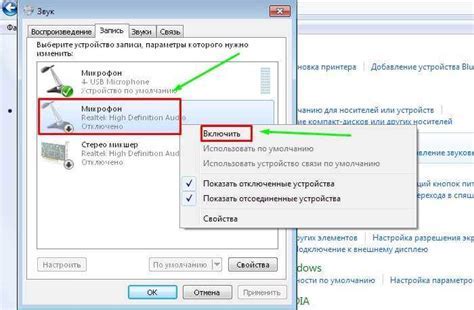
Для удаления аккаунта в Instagram на iPhone, вам потребуется перейти в раздел "Помощь", где вы сможете найти необходимую информацию и инструкции.
Для этого откройте приложение Instagram на вашем iPhone и выполните следующие действия:
- Найдите значок профиля в правом нижнем углу экрана и нажмите на него.
- На открывшейся странице профиля в правом верхнем углу нажмите на значок с тремя горизонтальными линиями.
- Прокрутите список вниз и найдите раздел "Помощь".
В разделе "Помощь" вы найдете различные варианты для получения помощи, в том числе для удаления аккаунта. Необходимо перейти в раздел "Удаление аккаунта" или "Как удалить аккаунт" и следовать указанным инструкциям.
Обратите внимание, что после удаления аккаунта вы потеряете все свои данные, фотографии, видео, сообщения и подписчиков. Предварительно сохраните необходимую информацию, если это необходимо.
Шаг 4: Выберите "Учётная запись"
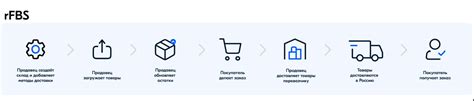
Получив доступ к вашей личной странице Instagram, в правом нижнем углу экрана вы увидите значок профиля, нажмите на него.
Далее вы перейдете на страницу с вашим профилем. В правом верхнем углу этой страницы расположена иконка с тремя горизонтальными полосками, нажмите на неё.
В появившемся меню выберите "Учётная запись".
Шаг 5: Выберите "Удалить аккаунт"
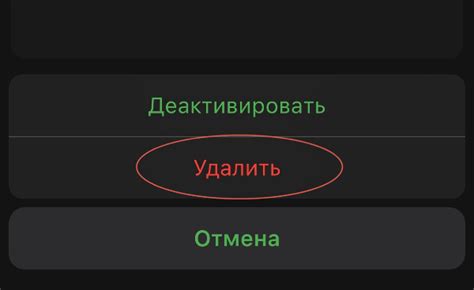
После выбора опции "Удалить мою учетную запись" на экране появится предупреждение о последствиях удаления вашего аккаунта. Вам будет предложено ввести ваш пароль для подтверждения удаления.
Пожалуйста, обратите внимание, что после удаления аккаунта все ваши фотографии, видео, сообщения и подписчики будут безвозвратно удалены. Если вы уверены, что хотите удалить аккаунт, введите ваш пароль и нажмите кнопку "Удалить мою учетную запись".
Шаг 6: Введите свой пароль
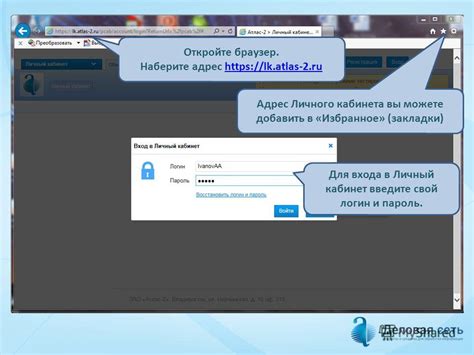
Чтобы подтвердить удаление аккаунта, вам потребуется ввести свой пароль.
Помните! После удаления аккаунта, все ваши данные, включая фотографии, видео, подписки и сообщения, будут безвозвратно удалены. Поэтому убедитесь, что вы хотите удалить аккаунт и не забудьте сохранить ваши важные данные перед этим шагом.
Введите свой пароль в соответствующее поле на экране.
Пароль должен содержать не менее 6 символов и быть достаточно сложным, чтобы обеспечить безопасность вашего аккаунта.
После того, как вы введете пароль, нажмите на кнопку "Удалить мой аккаунт".
Шаг 7: Подтвердите удаление аккаунта
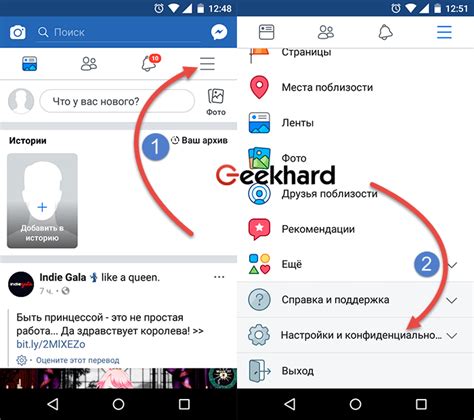
После ввода пароля вам будет представлено окно подтверждения удаления аккаунта. Пожалуйста, прочитайте все предупреждения и учтите, что удаление аккаунта нельзя отменить. Если вы полностью уверены, что хотите удалить аккаунт, нажмите кнопку "Удалить свой аккаунт".
Будьте внимательны, все фотографии, видео, комментарии и подписки будут удалены без возможности восстановления. Ваши данные не будут сохранены, и вы не сможете использовать свой текущий логин для создания нового аккаунта. Если вы передумаете, вам придется создать новый аккаунт с другим логином.
Если вы все же решите удалить аккаунт навсегда, нажмите кнопку "Удалить свой аккаунт". Затем подождите несколько мгновений, пока система завершит процесс удаления. После этого вы больше не сможете войти в свой аккаунт и использовать все функции Instagram.